- Guide per Montare Video
- 1.Convertitori da audio a testo online gratuiti
- 2.Gli 9 migliori generatori di voci AI
- 3.Idee, Musica e Frasi per Video di Compleanno
- 4.Come Generare Sottotitoli Automatici in Video
- 5.Software Migliori per Montaggio Video con IA
- 6.Strumenti Online Migliori per Rimuovere Voce
- 7.Come Sostituire i Volti nei Video
- 8.Migliori Lettori Video Gratuiti per PC
- 9.Migliori programmi gratuiti per riprodurre DVD
- 10.Rimuovere rumori di sottofondo da video
- 11.Creare Video di Mappa di Viaggio Animata
- 12.I 10 Migliori Cutter Video Gratuiti
- Miglior Editor Video su PC: Filmora
- Provalo gratuitamente Provalo gratuitamente
Come sfumare la musica su Windows/Mac
Aggiornato a 12/05/2025• Soluzioni comprovate
I musicisti di tutto il mondo continuano a cercare la musica in ogni piccola cosa del mondo. Pertanto, hanno un senso professionale nel giudicare e creare musica per implementare nuove idee, decori musicali, autotune e concetti di sfumatura e dissolvenza. Nel caso in cui tu non sappia cos'è il Fade in e il Fade out musicale, allora per tua informazione, si tratta di effetti sonori in cui l'effetto Fade in-music viene solitamente utilizzato all'inizio della canzone.
Inizia dal silenzio assoluto per arrivare a una melodia fluida; l'effetto di dissolvenza della musica viene generalmente implementato alla fine della canzone, che si spegne lentamente dalla melodia melodiosa.
Perché le persone usano gli effetti Fade In/Out?
Ora potresti essere confuso sul perché i musicisti utilizzino questi effetti di Fade in e out nelle loro canzoni. Il motivo è relativamente facile da capire, la musica non ha sempre una sorgente o un motivo particolare. Pertanto, potrebbe apparire all'improvviso nella tua testa, dal nulla. Modellarlo e accordarlo nel modo giusto è il lavoro di un musicista.
Tuttavia, a volte capita che la musica composta professionalmente possa non suonare benissimo a causa di questi bruschi finali o inizi. Ecco allora che gli effetti musicali vengono in soccorso.
In questo articolo
Parte 1. Come sfumare la musica su PC Windows
L'espressione "effetto musicale fades in e fades out" potrebbe sembrare molto professionale e fuori dalla portata della maggior parte dei musicisti in difficoltà. Tuttavia, non è la stessa cosa. Chiunque abbia un buon senso della musica e un paio di orecchie per giudicare se la melodia è rilassante o meno può facilmente utilizzare questi effetti musicali sui propri sistemi. Se hai un PC Windows a casa tua, potrebbe essere utile per aggiungere l'effetto Fade in e out ai tuoi brani.
Modo 1 - Sfumare la musica su PC con Filmora
Se stai cercando applicazioni per modificare i tuoi file audio in modo più professionale, Filmora potrebbe essere l'opzione giusta. Ha effetti musicali vivaci, funzioni di facile utilizzo, interfacce accessibili, ecc. Il modo in cui Filmora realizza tutto è così semplice che anche un nuovo utente dell'applicazione non incontrerebbe molti problemi nell'aggiungere le opzioni di dissolvenza della musica in una volta sola. Se sei ancora confuso su come aggiungere questi effetti adatti ai tuoi file audio, allora i seguenti passaggi potrebbero esserti di grande aiuto:
Puoi scaricare e provare Filmora Video Editor tramite i link seguenti:
 Download protetto, nessun malware, nessun rischio - solo 1 clic per provare
Download protetto, nessun malware, nessun rischio - solo 1 clic per provare
- Puoi cercare la posizione del file audio dal tuo sistema e importarlo in Filmora per le modifiche.

- Nella fase successiva, devi fare clic sul file audio e andare alla scheda animazione per trovare il pulsante di preimpostazione.
- Espandendo le opzioni, potresti trovare opzioni di sfumatura della musica in diversi tipi.
- Infine, devi scegliere un particolare effetto di dissolvenza e trascinare il cursore sul file audio per regolare di conseguenza l'effetto musicale di dissolvenza.

Modo 2 - Usare Audacity per sfumare l'audio
Un'altra fantastica opzione per aggiungere effetti musicali di dissolvenza ai file audio non è altro che l'uso di Audacity. Si tratta di un'applicazione simile per il montaggio della musica, che quasi tutti possono utilizzare in base alla loro convenienza. Tali applicazioni dipendono interamente dal pezzo e dallo scopo che vuoi utilizzare. Se sei un utente di PC e vuoi utilizzare le funzioni di Audacity, allora i seguenti passaggi potrebbero esserti utili:
- Seleziona o evidenzia il file audio che vuoi modificare.
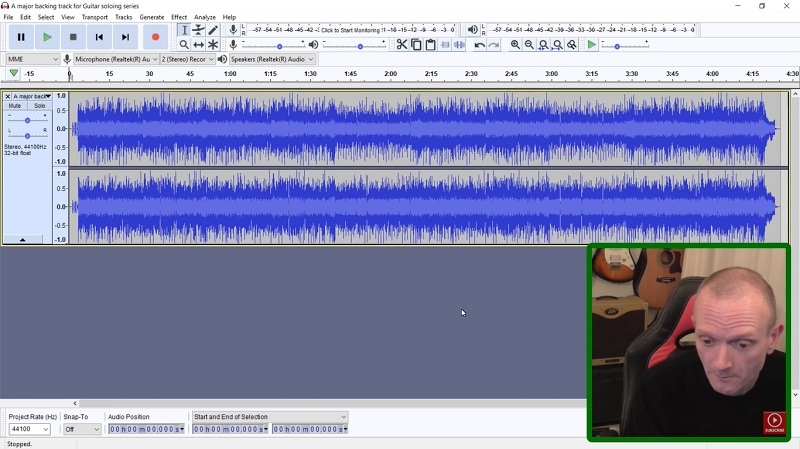
- Vai al menu degli effetti e individua l'opzione Fade in o fade out
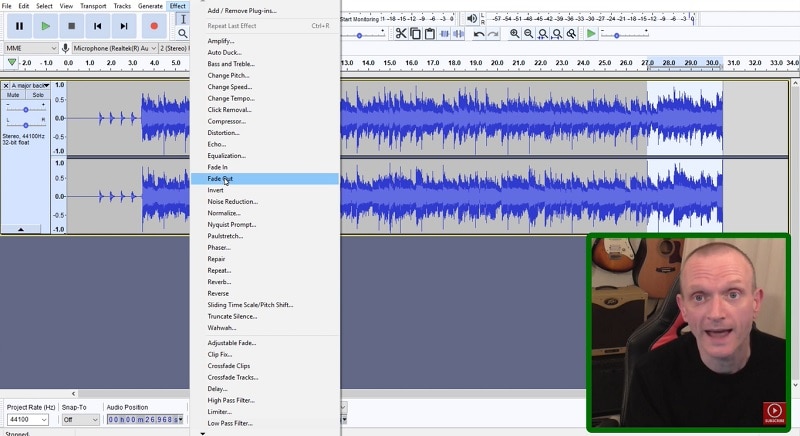
- Utilizza gli effetti trascinando il cursore sul file audio per ottenere il risultato musicale di dissolvenza desiderato.
Parte 2. Come eseguire il Fade in/out della musica su Mac
Proprio come gli utenti di PC Windows, anche gli utenti MAC possono optare rapidamente per effetti musicali di fading in e fading out. Alcune persone considerano costoso tutto ciò che riguarda il MAC, poiché la maggior parte delle cose non sono gratuite. Tuttavia, quando aggiungi effetti musicali di dissolvenza dal tuo MAC, non dovrai affrontare alcun problema perché piattaforme popolari come iMovie e Music Apple possono aiutarti a svolgere il compito in modo professionale e gratuito.
Modo 1 - Utilizzare iMovie per sfumare l'audio su Mac
iMovie è la piattaforma ufficiale che il 90% degli utenti MAC utilizza per modificare file audio e libri musicali nel miglior modo possibile. Questa applicazione è infatti altamente compatibile con il sistema del MAC. Quindi, non sarà una sfida per te capire i pulsanti necessari su iMovie in una sola volta. Ecco i passaggi:
- iMovie consente ai suoi utenti di modificare alcune porzioni dei file audio. Quindi, puoi scegliere la parte trascinando il cursore che desideri modificare.
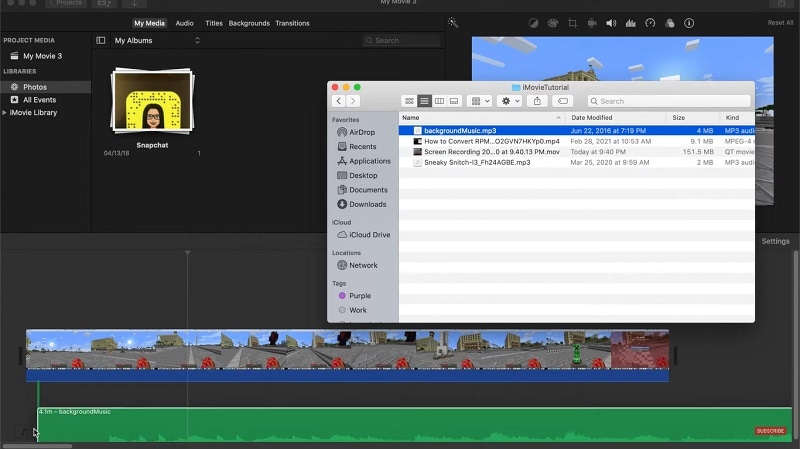
- Una volta scelta la porzione, noterai le maniglie di dissolvenza. Trascina le maniglie all'inizio per ottenere l'effetto dissolvenza e il contrario all'altra estremità.
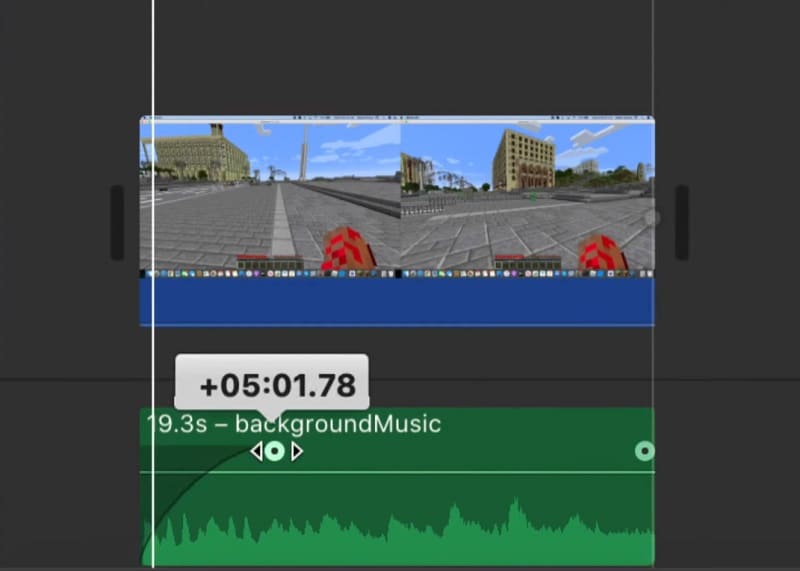
Modo 2 - Usare l'app Apple Music per sfumare l'audio
Una delle migliori applicazioni per gli utenti di Apple MAC per la modifica delle colonne sonore non è altro che l'app Apple Music. Questa applicazione viene fornita con strumenti gratuiti a meno che tu non voglia degli effetti speciali. L'interfaccia di facile utilizzo aiuta anche gli editori musicali alle prime armi a orientarsi tra le pieghe della musica nel modo più semplice. Tuttavia, puoi consultare i seguenti punti per capire meglio questa applicazione:
- Dopo aver aperto l'applicazione, devi cliccare sul simbolo dell'hamburger o sui tre punti nell'angolo in alto a destra.
- La pagina delle impostazioni ti permette di aggiungere il file audio necessario dal tuo dispositivo alla piattaforma di montaggio in una sola volta..
- Puoi attivare l'opzione dissolvenza incrociata dalla casella di menu delle impostazioni.
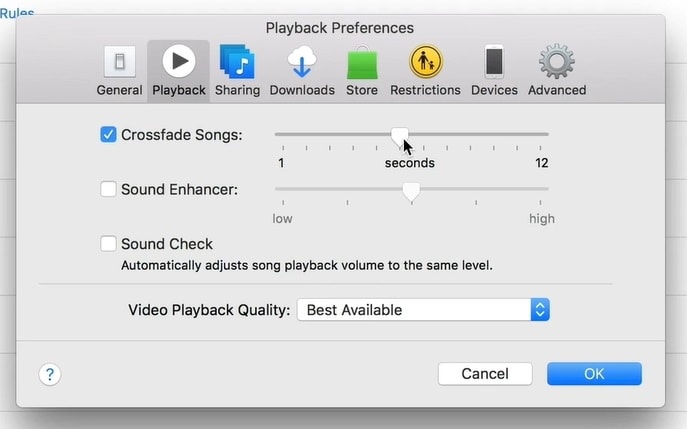
- Ciò ti condurrà a un'altra pagina di Apple Music, dove potrai attivare l'opzione automatica affinché l'applicazione modifichi il file aggiungendo effetti musicali di dissolvenza, oppure potrai farlo manualmente da solo.
Parte 3. Come sfumare la musica online
Se pensi di dover ricorrere all'aiuto di una delle piattaforme di cui sopra per ottenere l'effetto Fade in e Fade out desiderato sulle colonne sonore, allora ti sei fatto un'idea sbagliata. Cleo è una delle piattaforme online che puoi utilizzare direttamente dal tuo navigatore per sfumare la musica online. Tuttavia, nelle fasi iniziali potrebbe confondere gli utenti principianti; con il passare dei giorni, sarebbero in grado di elaborare i risultati adeguati dal video in pochissimo tempo. I seguenti passaggi possono essere utili:
- Devi aggiungere la canzone alla piattaforma Clideo caricandola da dropbox o da drive. Puoi anche tagliarla direttamente dalle posizioni sopra indicate.
- Seleziona una particolare porzione della colonna sonora che vuoi modificare e cerca le opzioni Fade in e Fade out nelle caselle in basso.
- Dopo aver applicato l'effetto musicale di dissolvenza al file audio, puoi facilmente esportarlo nel formato che preferisci. Le opzioni sono riportate di seguito.
- Salva il file nel passaggio successivo.
L'aggiunta di effetti musicali di dissolvenza non è solo per fare soldi o per cercare di aggiungere un po' di brillantezza a una qualsiasi colonna sonora media. Si tratta di interrompere il finale brusco o di iniziare una canzone con un significato completo e un effetto rilassante per le orecchie. La dissolvenza della musica si concentra principalmente sulla correzione della colonna sonora in modo che l'effetto rilassante rimanga intatto per tutto il tempo. L'articolo di cui sopra potrebbe esserti utile con tutte le informazioni adeguate.

Il programma di montaggio video potenziato dall'IA, superpotente e facile da usare per tutti i creatori.
Provalo Gratis Provalo Gratis Provalo Gratis




